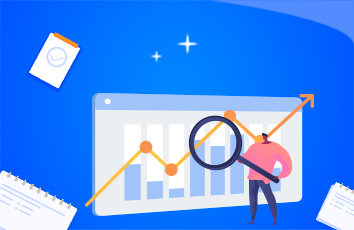1.Altium画的PCB导入Slwave,再导出相关3D文件。
操作步骤:
1.1首先在AD中打开PCB文件,将PCB文件转化为anf格式。
划重点:PCB一定要放在工程文件project中,如果project中有原理图文件,要把原理图文件删掉,否则无法将导出的anf文件导入Slwave;10版本的AD直接另存:file—save as,在文件格式中选择anf;
16版本的AD文件Export—Ansoft Neutral—输出anf格式文件。
1.2将anf文件导入Slwave,再导出相应的文件格式,如HFSS,Q3D,Maxwell3D。
导入文件:
文件导入后会跳出一些需要确认的框选项,不用设置,直接点确定,直到没有东西跳出来。
导出文件时一定要在右方的Layers里面勾选所有的Layers,否则导出的文件不完整。下图红色框图中每一层的选项都要勾选。
1.3 导入Slwave后软件会提示保存,保存后就可以导出你需要的文件格式了。
如下图所示,选择红色框中你需要的相应的文件格式,导出就OK了。
2.cadence画的PCB导入Slwave,再导出相关3D文件。
方法一:直接导入法,cadence的PCB文件格式文brd格式,可以直接导入Slwave。如下图:导入格式选择第二个。之后操作同上面。
方法二:有时候方法一的导入会导致最后导出结果出现丢失现象,所以可以先将brd文件转化为AD中PCB文件,在用1.中的方法导入Slwave。
打开AD,File—import—brd格式文件:
导入之后保存PCB文件和相应的PCB工程,一定要工程文件,然后再导出anf格式,接下来操作同1.
《电气专业软件踩坑记录》由FD的HX童鞋出品~有问题欢迎留言,我会转告她~